Łączenie aplikacji z HubSpot
Data ostatniej aktualizacji: grudnia 6, 2023
Dostępne z każdą z następujących podpisów, z wyjątkiem miejsc, w których zaznaczono:
|
|
HubSpot App Marketplace umożliwia wyszukiwanie i integrację narzędzi potrzebnych do prowadzenia działalności z kontem HubSpot. Wszystkie aplikacje w App Marketplace są sprawdzane i certyfikowane przez zespół programistów HubSpot.
Użytkownicy muszą być superadministratorami lub posiadać uprawnieniaApp Marketplace Access, aby połączyć aplikacje ze swoim kontem HubSpot. W niektórych przypadkach do połączenia niektórych aplikacji wymagane są dodatkowe uprawnienia.
Znajdź aplikację
Aby znaleźć aplikację do połączenia z kontem HubSpot:
- Na koncie HubSpot kliknij ikonę Marketplace marketplace w górnym panelu nawigacyjnym, następnie wybierz App Marketplace..
- Znajdź aplikację, korzystając z paska wyszukiwania, aby wyszukiwać według potrzeb biznesowych lub nazwy aplikacji, przeglądając wyselekcjonowane kolekcje lub filtrując wyniki.
- Kliknij aplikację, aby wyświetlić więcej informacji na jej temat.
Jeśli domyślnym językiem portalu jest hiszpański, francuski, niemiecki, portugalski, japoński, holenderski lub włoski, w wynikach wyszukiwania w pierwszej kolejności pojawią się oferty w tym języku.
Uwaga: HubSpot ma otwarte interfejsy API, co oznacza, że dostawcy mogą tworzyć i obsługiwać własne aplikacje dla HubSpot poza HubSpot App Marketplace. Aby znaleźć się na App Marketplace, oferty aplikacji muszą zostać przesłane i zatwierdzone przez HubSpot.
Przejrzyj szczegóły aplikacji
Na stronie z listą aplikacji znajdują się następujące szczegóły aplikacji:
- W sekcji Przegląd można przejrzeć szczegóły aplikacji, takie jak nazwa dostawcy aplikacji, łączna liczba instalacji, kategoria i dołączone funkcje.
- Sekcja Wymagania zawiera wymagania subskrypcji HubSpot niezbędne do zainstalowania aplikacji, a także wszelkie wymagania dotyczące subskrypcji po stronie aplikacji.
- W sekcji Zasoby znajdują się linki do dokumentacji pomocy technicznej i przewodników konfiguracji, a także dane kontaktowe dostawcy. Aplikacje dostarczane przez HubSpot App Partners są obsługiwane przez dostawcę, podczas gdy aplikacje stworzone przez HubSpot są obsługiwane przez HubSpot.
- Sekcja Prywatność danych wskazuje, czy polityka prywatności HubSpot ma zastosowanie do tej aplikacji i zawiera linki do odpowiedniej dokumentacji dostawcy, jeśli ma to zastosowanie.
W sekcji Cennik znajdują się dostępne opcje planu dla aplikacji.
- Jeśli aplikacja oferuje rozliczenia miesięczne i roczne, kliknij, aby przełączyć przełącznik Miesięcznie/Rocznie , aby zobaczyć miesięczną cenę dla każdego cyklu rozliczeniowego.
- Aby wyświetlić więcej informacji o cenach, kliknij opcję Zobacz wszystkie opcje cenowe.
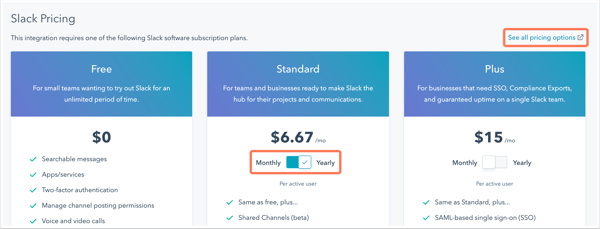
- W sekcji Współdzielone dane znajdziesz szczegółowe informacje o tym, jak dane dla każdego obiektu HubSpot będą synchronizowane między kontem HubSpot a aplikacją po połączeniu:
- Jednokierunkowa strzałka wskazuje, że dane będą synchronizowane tylko w jedną stronę, do lub z HubSpot.
- Strzałka dwukierunkowa wskazuje, że dane będą synchronizowane tam i z powrotem między HubSpot i aplikacją.
Instalowanie aplikacji
Uwaga: przed zainstalowaniem aplikacji upewnij się, że blokada wyskakujących okienek w przeglądarce internetowej jest wyłączona.
Aby połączyć aplikację z HubSpot:
- Kliknij przycisk Zainstaluj aplikację w prawym górnym rogu strony z listą aplikacji. Zostaniesz poprowadzony przez proces połączenia dostawcy, który może obejmować zalogowanie się na konto połączonej aplikacji i zatwierdzenie wszelkich niezbędnych uprawnień. Jeśli przycisk Zainstaluj aplikację jest wyszarzony, aplikacja została już połączona z kontem HubSpot.
- Aby uzyskać pomoc w podłączeniu aplikacji, kliknij Wyświetl przewodnik konfiguracji.
- Jeśli nie masz wymaganych uprawnień do połączenia aplikacji, kliknij opcję Poproś o instalację.
-
- W oknie dialogowym kliknij menu rozwijane Administrator i wybierz administratora konta, a następnie kliknij przycisk Wyślij wiadomość e-mail. Wybrany administrator konta otrzyma wiadomość e-mail z prośbą o odpowiednie uprawnienia użytkownika HubSpot do podłączenia aplikacji.
Przeglądanie alertów dla połączonych aplikacji
Wszystkie połączone aplikacje i alerty można wyświetlić na stronie Połączone aplikacje.
- Na koncie HubSpot przejdź do sekcji Raportowanie i dane > Integracje.
- Kliknij kartę Alerty, aby wyświetlić wszystkie połączone aplikacje, które wymagają uwagi.
- Najedź kursorem na aplikację, aby wyświetlić komunikat o błędzie i kroki do jego rozwiązania
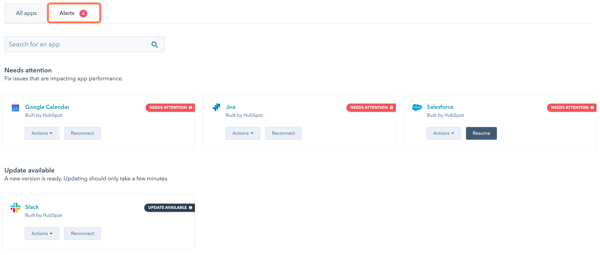
Używanie połączonych aplikacji w przepływach pracy
Po podłączeniu aplikacji, która zawiera funkcje przepływu pracy, będziesz mógł używać tych akcji w swoich przepływach pracy.
Aby dodać akcje integracji do przepływu pracy:
- Na koncie HubSpot przejdź do sekcji Automatyzacje > Przepływy pracy..
- Kliknij nazwę przepływu pracy lub utwórz nowy przepływ pracy.
- Kliknij ikonę plusa +, aby dodać akcję przepływu pracy.
- W prawym panelu wszelkie nowo zintegrowane akcje pojawią się pod nazwą integracji. Kliknij nazwę akcji, aby dodać ją do przepływu pracy.
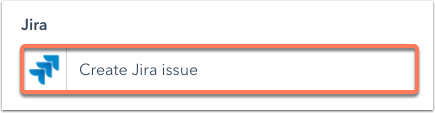
- Skonfiguruj szczegóły działania. Gdy będziesz gotowy, aby dodać ją do przepływu pracy, kliknij Zapisz.
Aby połączyć aplikację za pomocą narzędzia przepływu pracy:
- Na koncie HubSpot przejdź do sekcji Automatyzacje > Przepływy pracy..
- Kliknij nazwę przepływu lub utwórz nowy przepływ.
- Kliknij ikonę plusa +, aby dodać akcję przepływu pracy.
- W prawym panelu kliknij kartę Połącz aplikację.
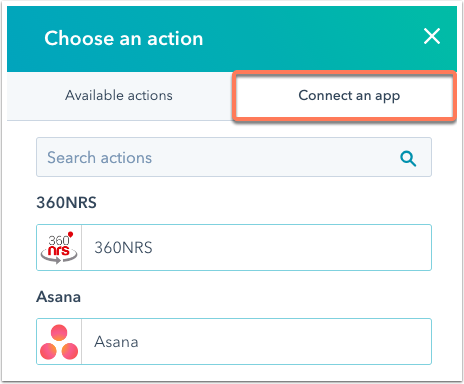
- Wyszukaj aplikację, którą chcesz połączyć, a następnie kliknij jej nazwę.
- W oknie dialogowym kliknij przycisk Połącz, a następnie kontynuuj proces łączenia aplikacji.
- W zależności od aplikacji, możesz zostać przeniesiony na stronę z listą aplikacji App Marketplace. Aby kontynuować ze strony z listą, kliknij Zaloguj się , aby połączyć aplikację w prawym górnym rogu.
Po nawiązaniu połączenia z aplikacją na pasku bocznym Wybierz działanie wyświetlone zostaną dostępne działania aplikacji. Dowiedz się więcej o tym, jakie akcje połączonych aplikacji są dostępne w przepływach pracy.
Odinstalowywanie aplikacji
Aby odłączyć aplikację od konta HubSpot:
- Na koncie HubSpot przejdź do sekcji Raportowanie i dane > Integracje..
- Kliknij Akcje na aplikacji, którą chcesz odłączyć, a następnie kliknij Odinstaluj.
- W oknie dialogowym wpisz "uninstall" w polu tekstowym i kliknij przycisk Uninstall.
Uwaga: jeśli odłączasz integrację z Salesforce, po odłączeniu należy wykonać dodatkowe czynności. Dowiedz się więcej o odłączaniu integracji HubSpot-Salesforce.